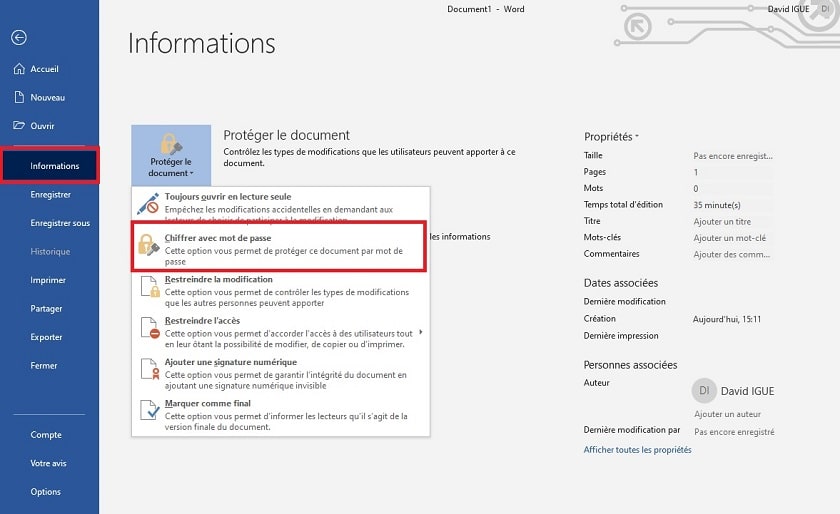Comment mettre un mot de passe sur un fichier Excel, Word ou PowerPoint
Vous avez un fichier Excel, Word ou PowerPoint confidentiel ? Voici comment le protéger avec un mot de passe. Microsoft Office permet de sécuriser n'importe quel document avec un code. Le fichier est alors automatiquement chiffré et n'est lisible que lorsque le mot de passe est fourni.
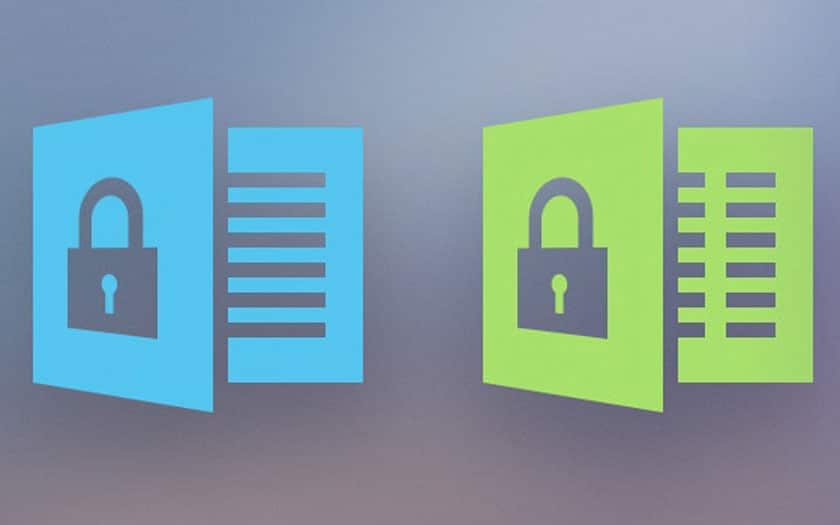
Tout le monde ou presque a un mot de passe sur son compte Windows, macOS ou encore un code de verrouillage sur son smartphone. Certains fichiers Word, Excel ou PowerPoint méritent la même précaution parce qu'on n'est jamais à l'abri des indiscrétions ou qu'à force de les trimbaler sur une clé USB ou un disque dur externe, ils risquent de tomber aux mains d'un inconnu. Cela constitue une double peine si ces documents contiennent des données confidentielles ou sensibles.
Excel, Word, PowerPoint : comment protéger un document Office avec un mot de passe
Les mots de passe sur un fichier Word, Excel ou PowerPoint sont sensibles à la casse et se limitent à un maximum de 15 caractères. Veuillez noter le code à un endroit sûr car en cas d'oubli, Microsoft Office ne propose aucun moment de le récupérer. Le document devient donc définitivement inaccessible. Nous utilisons ici un document Word pour l'illustration, mais le processus est le même pour Excel et PowerPoint.
- Ouvrez le fichier Office que vous voulez protéger par mot de passe
- Allez dans Fichier> Info> Protéger le document. Dans le menu déroulant qui s'ouvre, sélectionnez Chiffrer avec un mot de passe
- Renseignez le mot de passe de votre choix puis confirmez. Pour plus de sécurité, n'hésitez pas à consulter nos conseils pour choisir un mot de passe fort.
Comment supprimer le mot de passe d'un fichier Word ou Excel
Disons-le tout de suite. Si vous souhaitez supprimer le mot de passe d'un fichier Office qui ne vous appartient pas, cela est impossible. Pour le faire, il faut saisir au préalable le code qui le protège.
- Ouvrez le document Office.
- Renseignez le mot de passe.
- Allez dans Fichier> Info> Protéger le document. Choisissez l'option Chiffrer avec un mot de passe.
- Effacez le mot de passe et laissez le champ vide.
- Cliquez sur Ok.
Voilà, c'est aussi simple que cela. Vous pouvez désormais mettre un mot de passe et le supprimer d'un document Office. Microsoft propose d'autres options pour protéger les fichiers Word, Excel et PowerPoint. Il est notamment possible de forcer leur ouverture en mode « lecture seule » ou de restreinte la modification (contrôler les types de modification que les autres personnes peuvent apporter). Ces options sont aussi disponibles dans le menu déroulant Fichier> Info> Protéger le document.